- Voici une liste des paramètres graphiques qui ont le plus d'impact sur le FPS, des alternatives et des réglages, au lieu de les désactiver complètement.
- Au fur et à mesure que les composants deviennent plus rapides, les jeux profitent également des performances supplémentaires, donc tu n'auras jamais d'avance sur les jeux les plus récents en achetant le GPU le plus rapide.
- Une grande partie des gadgets que tu peux activer dans les jeux n'a pas un impact visible énorme sur la qualité graphique, mais peut nuire aux performances.

J'ai un assez vieux GPU, une NVIDIA GTX 780 fidèle mais qui vieillit rapidement, donc je suis assez limité à ce que je peux faire tourner sur mon moniteur 4K. L'ancien GPU était correct pour les jeux en 1080p, alors imagine à quel point les performances en 4K sont faibles. Maintenant, c'est loin d'être ce que tu appellerais un jeux appareil.
Eh bien, ce n'est pas tout à fait aussi grave, si tu baisses les paramètres. Je joue actuellement à Fallout 4 en 4K, avec un mélange de réglages faibles et moyens, et j'obtiens 40 à 60 FPS en fonction de la complexité de la scène. Ce qui est encore plus incroyable, c'est que le jeu n'a pas l'air à moitié mauvais.
SOMMAIRE
- Certains paramètres graphiques ont plus d'impact sur le FPS que sur la qualité visuelle
- Paramètres graphiques qui ont le plus d'impact sur le FPS et ce que tu devrais activer à la place
- Résolution de l'écran - Moins de pixels pour un rendu plus rapide. Utilise les techniques de suréchantillonnage (DLSS, FSR, Xe Supersampling)
- Antialiasing - Utilise des versions plus simples, diminue la fréquence d'échantillonnage
- Qualité des ombres - Maintien de la distance de dessin basse, moyenne et basse
- Qualité de l'éclairage - utiliser des niveaux plus bas
- Distance de visualisation - Distance de dessin de l'objet inférieur
- Densité de la foule - Moins de personnes, plus de performance
- Géométrie des objets et terrain - Moins de polygones, c'est plus facile pour le GPU
- Réflexions - Maintenir le niveau le plus bas possible, de préférence éteint
- Occlusion ambiante (OA) - Utilise SSAO, SSBC au lieu de HBAO+.
- Volumetric Fog, Godrays - Continue, mais à un niveau inférieur
- Décalcomanies - Moins c'est mieux
- Végétation - Moins de verre rendra ton GPU heureux
- Qualité de l'eau - Le réalisme a un coût
- Cheveux - Les détails qui coûtent trop cher
- Nuages - Tu te contenteras de moins de réalisme
- Flou de mouvement, profondeur de champ - Désactiver parce qu'ils ont l'air mauvais
- Ray Tracing - Désactiver, utiliser les niveaux inférieurs et l'agrandissement
- Paramètres graphiques que tu devrais conserver quel que soit ton matériel
Certains paramètres graphiques ont plus d'impact sur le FPS que sur la qualité visuelle
Après avoir joué à des jeux avec des paramètres plus bas pendant un an environ, je peux dire que plusieurs des paramètres graphiques exigeants n'apportent pas grand-chose en termes de qualité visuelle. Écoute, je ne dis pas que nous devrions tous jouer avec des paramètres bas, c'est juste que les paramètres élevés et ultra ne sont pas si impressionnants que ça parfois.
Prends en compte le facteur d'immersion et la plupart du temps, tu auras à peine le temps de regarder les graphismes. Si tu dois comparer des captures d'écran pour faire la différence, c'est que tu utilises une qualité placebo.
Donc, si ton PC a du mal à maintenir ton framerate dans la plage jouable, tu peux essayer de baisser certains des paramètres mentionnés dans cet article.
Avis de non-responsabilité: J'ai dressé la liste ci-dessous en examinant certaines des Blog GeForce des articles qui analysent l'impact sur les performances des jeux AAA pour les paramètres graphiques importants.
Tu devrais toujours expérimenter la configuration de ton ordinateur, car tout le monde n'utilise pas le même haut de gamme matérielcomme le fait NVIDIA pour ses tests. Ton ordinateur peut se bloquer sur un autre composant, alors ne rejette pas toujours la faute sur le GPU.
NoteCertains de ces paramètres se retrouvent sous des noms complètement différents dans les menus du jeu et les options du pilote. Certains choix graphiques qui ont un impact sur la même catégorie visuelle générale, comme les ombres, l'éclairage et les reflets, sont divisés en de nombreux paramètres différents. Assure-toi de lire la description d'abord et de toujours tester les performances par la suite.
Voyons donc comment améliorer les graphismes des jeux en ajustant les paramètres graphiques des jeux qui ont un impact minimal sur la qualité visuelle, mais qui solliciteront le plus ton CPU et ton GPU.
Par amélioration, je pense à un meilleur taux de rafraîchissement, pas de chute soudaine, de bégaiement ou de quoi que ce soit qui te fasse sortir de l'univers immersif du jeu. Cela ne signifie pas nécessairement une meilleure qualité visuelle, bien sûr. Obtenir plus de FPS dans les jeux améliore la qualité du jeu. C'est mon expérience.
Paramètres graphiques qui ont le plus d'impact sur le FPS et ce que tu devrais activer à la place
Sans ordre particulier, et certainement pas par ordre d'impact sur les performances, voici la liste des paramètres et options graphiques qui tuent le plus ton FPS :
Résolution de l'écran - Moins de pixels pour un rendu plus rapide. Utilise les techniques de suréchantillonnage (DLSS, FSR, Xe Supersampling)
L'augmentation de la résolution est probablement celle qui a le plus d'impact sur le taux de rafraîchissement de ton jeu. Passer de 1080p à 1440p augmente le nombre de pixels de 1,6X (2M à 3,6M), tandis que passer de 1080p à 4K représente une augmentation de 8X. Cela fait souffrir n'importe quel GPU et a un impact considérable sur le nombre d'images par seconde.
Heureusement, ces dernières années, les fabricants de GPU ont mis l'accent sur les technologies d'upscaling telles que NVIDIA DLSS, AMD FSR, et même les modèles d'Intel, qui sont sur le point d'être commercialisés, présentent leurs technologies de reconstruction d'image.
Si la réduction de la résolution ne te convient pas, examine ces techniques de mise à l'échelle, si elles sont disponibles. Même les jeux plus anciens offrent la possibilité de diminuer la résolution de rendu interne, puis d'appliquer un simple filtre bicubique pour augmenter artificiellement la résolution de l'image, après avoir fait un peu d'accentuation.
Antialiasing - Utilise des versions plus simples, diminue la fréquence d'échantillonnage
Les lignes irrégulières sont une plaie, surtout lorsque tu joues sur des résolutions plus faibles et que tu regardes des objets composés de nombreuses lignes fines (comme des clôtures) ou des lignes qui sont presque perpendiculaires ou verticales aux lignes de l'écran (l'accent est mis sur "presque").
Les alternatives en termes d'amélioration de la qualité seraient les suivantes :
- Augmente la résolution si tu joues à une résolution inférieure à la résolution native.
- l'upscaling du rendu interne de l'utilisateur (NVIDIA DSR - Dynamic Super Resolution) - c'est en quelque sorte le contraire de l'upscaling de l'image.
L'alternative en termes de performances serait d'utiliser une technologie d'anticrénelage de moindre qualité : FXAA, TAA, MSAA, SMAA. Certaines de ces technologies offrent la possibilité de sélectionner un taux d'échantillonnage, le 2X étant plus rapide que le 4X et le 8X, mais aussi nettement moins performant.
Joue avec les paramètres d'anticrénelage et tu trouveras le compromis en termes de qualité et de performance.
Qualité des ombres - Maintien de la distance de dessin basse, moyenne et basse
Il y a des tonnes d'options liées aux ombres, et certaines sont assez intensives mais rendent le jeu plus beau. C'est le genre de chose que tu ne remarques pas mais qui ajoute à l'expérience. Si tu remarques des ombres, c'est que quelque chose ne va pas.
Tu peux commencer par régler la distance de projection des ombres, c'est-à-dire la distance à laquelle tu dois te trouver par rapport à un objet pour qu'il commence à projeter des ombres. Examine ensuite la qualité des ombres, ainsi que les options telles que les ombres longues et la douceur des bords de l'ombre.
Qualité de l'éclairage - utiliser des niveaux plus bas
Comme pour les ombres, la qualité de l'éclairage a également un impact important sur l'apparence du monde du jeu, car elle affecte la qualité des shaders et la façon dont la lumière interagit avec les différents objets et surfaces du jeu. Joue avec les paramètres et vois quel est l'impact de niveaux de qualité plus élevés, à la fois en termes de performances et de qualité visuelle.
Distance de visualisation - Distance de dessin de l'objet inférieur
Ce paramètre a généralement deux effets : il modifie la distance minimale nécessaire pour qu'un objet apparaisse et affecte la distance à laquelle la géométrie de l'objet passe d'un maillage à faible résolution à un nombre de polygones plus élevé.
En général, la distance de visualisation est un curseur, il y a donc plusieurs étapes à régler. Veille simplement à ne pas régler la distance de visualisation trop près, car les objets ne deviendront visibles ou de haute qualité que lorsque tu seras trop près d'eux, ce qui donnera une impression de manque de naturel au monde.
Densité de la foule - Moins de personnes, plus de performance
De plus en plus de jeux à monde ouvert présentent des foules plus vraies que nature, mais tu verras que dès que tu t'aventures dans de tels espaces, les performances chutent considérablement. En effet, plus il y a de personnes à l'écran, plus il faut de polygones, de modèles, de textures et d'IA pour qu'elles se comportent comme de vraies personnes et non comme des poupées.
Jouer avec la densité des foules et des véhicules peut augmenter considérablement les performances dans les zones urbaines, au détriment de l'animation de la ville.
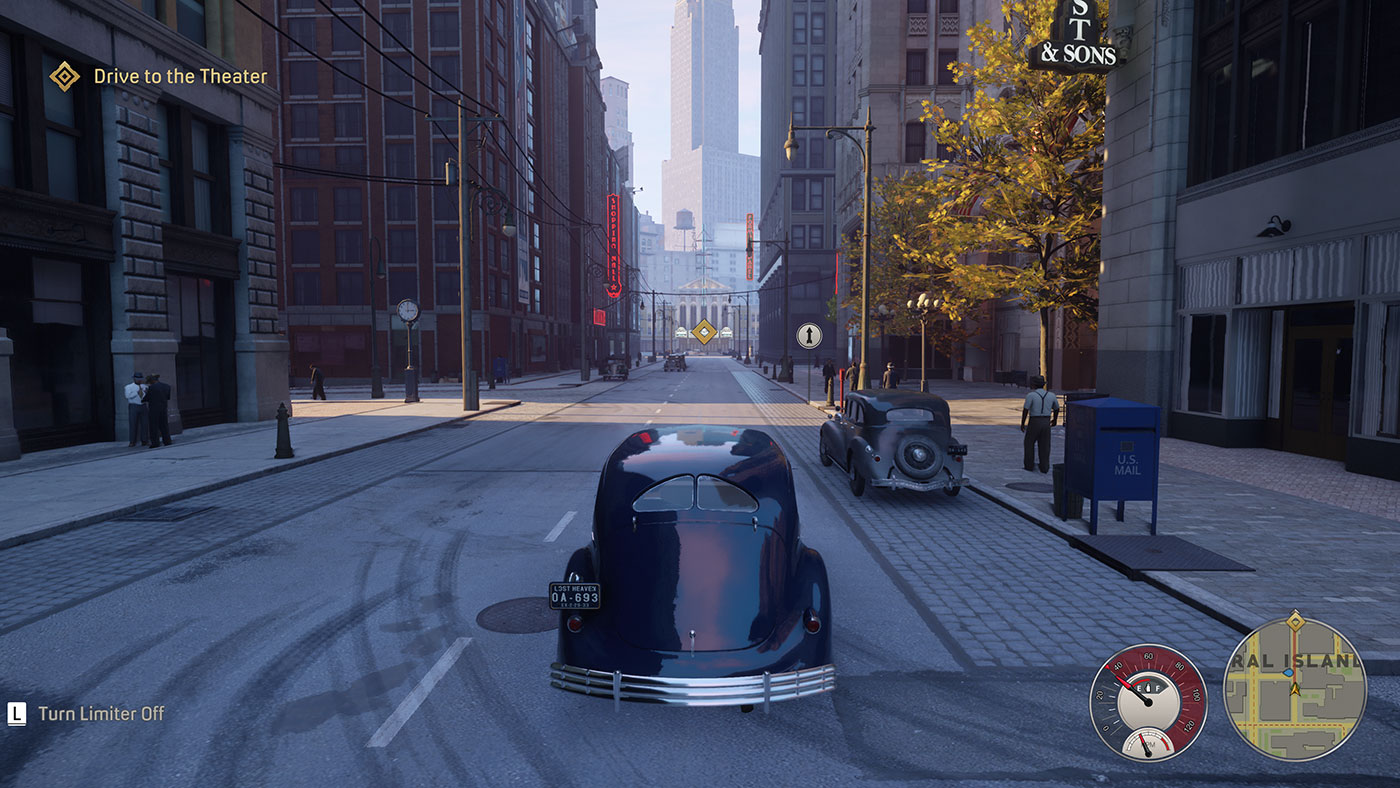
Géométrie des objets et terrain - Moins de polygones, c'est plus facile pour le GPU
Comme tu le sais peut-être déjà, les modèles des jeux en 3D sont constitués de triangles, et plus il y a de polygones, plus il faut de calculs pour rendre les objets et le terrain. La plupart des jeux comprennent des options permettant de contrôler le niveau de détail et le nombre d'objets et la complexité de la géométrie du terrain. En ajustant ces paramètres, tu peux augmenter considérablement les performances tout en simplifiant l'apparence du monde.
Réflexions - Maintenir le niveau le plus bas possible, de préférence éteint
Les reflets, en particulier les miroirs et les surfaces semblables à des miroirs, peuvent tuer les performances dans les jeux modernes. Si tu recherches le réalisme, tu dois choisir un niveau de détail plus élevé pour les reflets, mais je pense que tu serais tout aussi heureux sans reflets réalistes, et que tu t'appuierais sur les cartes cubiques pré-rendues et d'autres techniques utilisées pour simuler les reflets.
Certains jeux offrent même la possibilité d'antialiaser certains reflets réalistes. Cela va vraiment nuire à ton PC, je te conseille donc de t'en éloigner.

Occlusion ambiante (OA) - Utilise SSAO, SSBC au lieu de HBAO+.
Il s'agit d'une technique qui ajoute des ombres de contact là où des objets ou des surfaces se rencontrent, même si un autre objet empêche la lumière d'atteindre ces éléments. Cela ressemble un (tout petit) peu à la façon dont les objets qui ne se trouvent pas sur le trajet direct d'une source de lumière sont tout de même visibles dans la vie réelle.
L'occlusion ambiante donne au jeu un aspect plus réel, mais les techniques de calcul réalistes auront un impact plus important sur les performances. L'option serait d'utiliser des techniques de moindre qualité comme SSAO et SSBC.
Volumetric Fog, Godrays - Continue, mais à un niveau inférieur
Si tu les as vus dans des jeux, tu sais ce que c'est : des rayons de lumière littéraux qui sont visibles lorsqu'un objet est interposé entre la source d'éclairage et toi, le spectateur. Tu les verras répertoriés en tant qu'effets de brouillard volumétrique, ou rayons de Dieu, selon le jeu.
J'aime leur aspect, mais à mes yeux, les niveaux inférieurs sont tout aussi bons que les niveaux supérieurs, il n'est donc pas nécessaire de les désactiver complètement ou d'utiliser un réglage élevé/ultra/extrême.

Décalcomanies - Moins c'est mieux
Les décalques comprennent les impacts de balles, les marques de brûlures, les taches de sang et autres détails laissés par les interactions de l'utilisateur avec l'environnement. Bien que l'absence totale de décalcomanies semble irréaliste, le fait de les maintenir à un niveau inférieur (c'est-à-dire le nombre de décalcomanies visibles dans la scène) peut améliorer considérablement les performances.
Végétation - Moins de verre rendra ton GPU heureux
La végétation luxuriante peut être très belle dans les jeux modernes, mais c'est une douleur à rendre par le GPU, surtout si les ombres et l'anticrénelage sont impliqués pour chaque feuille. Ne pas avoir de végétation dans Red Dead Redemption 2 aurait l'air déplacé dans les scènes extérieures, mais tu peux choisir un niveau intermédiaire comme compromis.

Qualité de l'eau - Le réalisme a un coût
Le rendu de l'eau a beaucoup évolué, mais les niveaux de détails plus élevés, qui incluent des interactions physiques réalistes entre l'eau et les personnages et autres objets, peuvent avoir un impact considérable sur ton FPS. Trouver le bon équilibre est encore une fois crucial, dans ce cas.
Cheveux - Les détails qui coûtent trop cher
Les cheveux et la fourrure sont d'autres aspects qui peuvent rendre les jeux plus réalistes, mais cela reste très exigeant pour n'importe quel GPU. Heureusement, il y a pas mal d'options parmi lesquelles choisir, tout comme pour les ombres, certains paramètres utilisant NVIDIA, AMD, ou les techniques personnalisées du développeur. Essaie chacune d'entre elles car la différence de performance et de qualité peut être significative.
Soit dit en passant, les personnages principaux sont généralement dotés de modèles détaillés, contrairement aux PNJ, donc le fait de réduire certains détails du jeu ne donnera pas nécessairement une mauvaise image de ton personnage.

Nuages - Tu te contenteras de moins de réalisme
Le rendu des nuages semble être un autre point d'attention ces derniers temps, les diverses options qui simulent de vrais nuages étant très gourmandes en calcul. Je pense que c'est vraiment un domaine où tu ne remarquerais pas la différence en utilisant un niveau de réalisme inférieur.

Flou de mouvement, profondeur de champ - Désactiver parce qu'ils ont l'air mauvais
Certains jeux essaient de rendre le gameplay plus cinématique, plus proche d'un film, en utilisant des effets de flou de mouvement et de profondeur de champ. Bien que ces techniques diminuent essentiellement la clarté de l'image, elles nécessitent d'énormes ressources informatiques. Quelle ironie !
Je ne les utiliserais pas du tout si j'en avais la possibilité. L'utilisation de niveaux inférieurs donne, comme toujours, le meilleur compromis entre performance et qualité.
Une mention importante : dans les jeux de course, le flou de mouvement a un peu de sens, en fonction de la qualité du développeur du jeu. Je pense que des implémentations comme celles que tu vois dans l'écran d'impression ci-dessous, extraites de Project Cars 2, ont l'air correctes, et si tu ne vois pas de baisse significative des performances, tu devrais le garder.

Ray Tracing - Désactiver, utiliser les niveaux inférieurs et l'agrandissement
Le Ray Tracing a un impact important sur le réalisme de l'image, mais il réduit presque de moitié les performances. Oui, c'est un paramètre qui diminue les performances de 50%, parfois même plus, selon la résolution de l'écran.
Le Ray Tracing est encore pire que l'anticrénelage il y a une vingtaine d'années. Si tu peux te permettre de fonctionner avec Ray Tracing On tout en gardant un framerate jouable, je te recommanderais de le garder. Si possible, utilise un niveau plus bas, ou utilise-le avec ta technologie d'upscaling préférée pour réduire le nombre de pixels qui doivent être tracés en temps réel.
Paramètres graphiques que tu devrais conserver quel que soit ton matériel
Il existe également un certain nombre de paramètres qui n'ont pas autant d'impact sur les performances, mais qui améliorent considérablement l'aspect du jeu. Voici les paramètres que je te recommande de garder en permanence sur On ou à un niveau plus élevé :
Qualité des textures - aussi élevée que le permet la VRAM
En plus de la géométrie des objets, la qualité de la texture peut faire ou défaire un grand jeu. Personnellement, je maintiens la qualité des textures à un niveau aussi élevé que le permet la VRAM de mon GPU. Dépasser la limite de VRAM peut entraîner de sérieuses baisses de performances et des bégaiements, tandis qu'utiliser moins de VRAM que ce dont tu disposes n'améliorera pas les performances. Garde donc une qualité aussi élevée que possible.
Filtrage anisotropique - L'impact de l'utilisation de 16X est négligeable
Il s'agit d'une technique qui permet aux textures d'avoir une bonne apparence lorsqu'elles sont vues sous un certain angle. L'absence de filtrage anisotropique les rendra délavées. La différence de performance entre 2X et 16X est généralement très faible, c'est pourquoi je suggère d'utiliser le niveau le plus élevé à tout moment.
Qualité des ombres - Évite les niveaux les plus bas, ne les désactive jamais
Pour réduire la charge du GPU, des niveaux inférieurs de qualité des ombres introduiront des artefacts visuels qui peuvent être très gênants. Cela diffère d'un jeu à l'autre, mais garde un œil sur les ombres vacillantes ou les ombres composées de carrés évidents. Si tu les vois, augmente la qualité d'un niveau.
De même, ne désactive jamais complètement les ombres, car l'impact visuel est énorme. Si tu n'as jamais joué à un jeu sans ombres, c'est que tu n'as jamais joué à des jeux avant 2000.
Et sur ce, tu es arrivé à la fin de mon guide. Je suis curieux de savoir quels sont les paramètres graphiques des jeux que tu peaufines toujours pour améliorer les performances. Quels sont les paramètres que tu désactive et ceux dont tu ne peux pas te passer ?
À lire absolument: Augmente les performances de jeu de Windows 11 grâce à ces deux fonctionnalités Off et comment obtenir des performances de jeu maximales avec un commutateur MUX pour ordinateur portable
Une dernière chose : si tu utilises des jeux sur un ordinateur portable avec deux GPU. assure-toi que les jeux utilisent le bon processeur graphique.
Si tu as aimé cet article, tu peux peut-être jeter un coup d'œil à mes divagations sur le sujet. Qu'est-ce qui ne va pas avec les jeux modernes ?.







